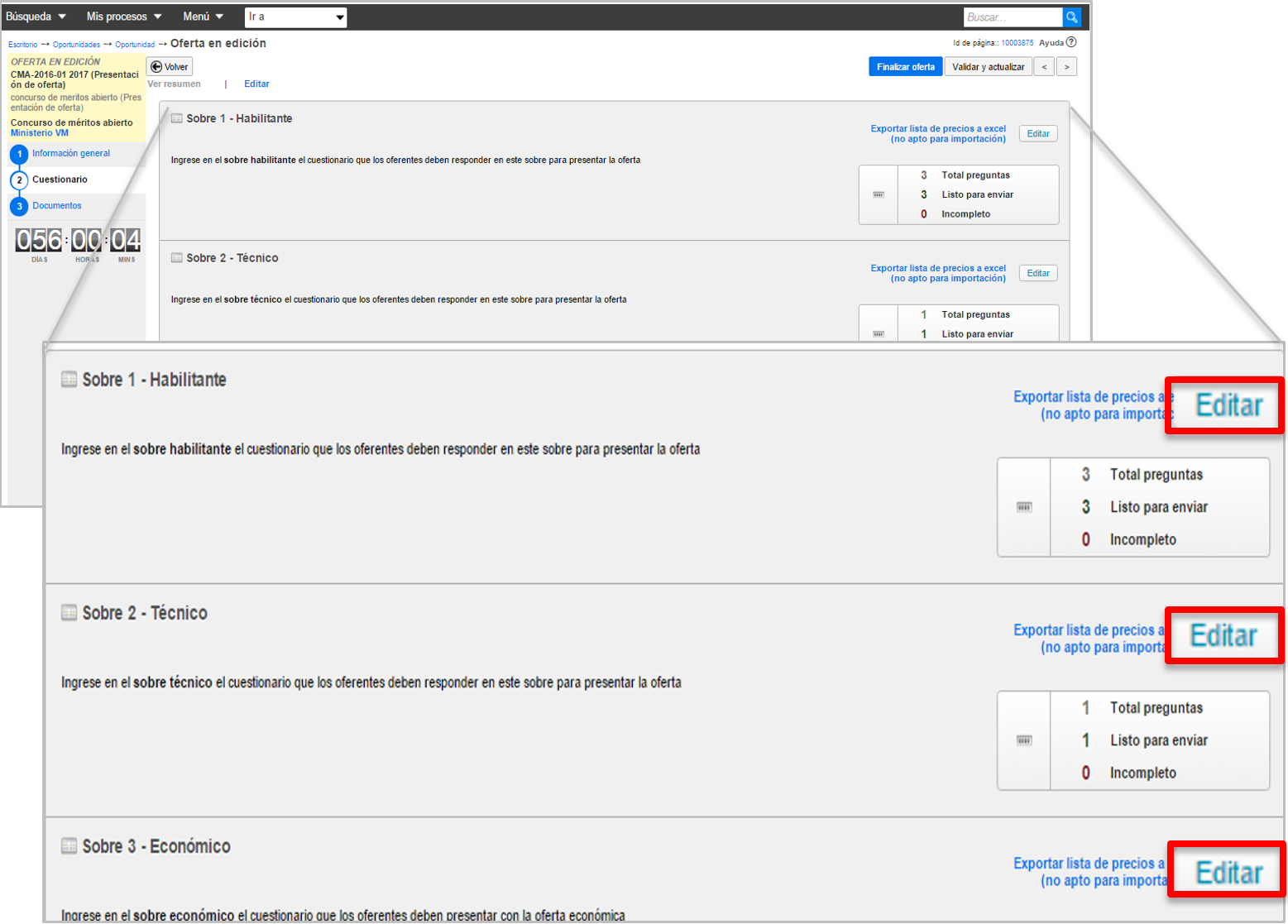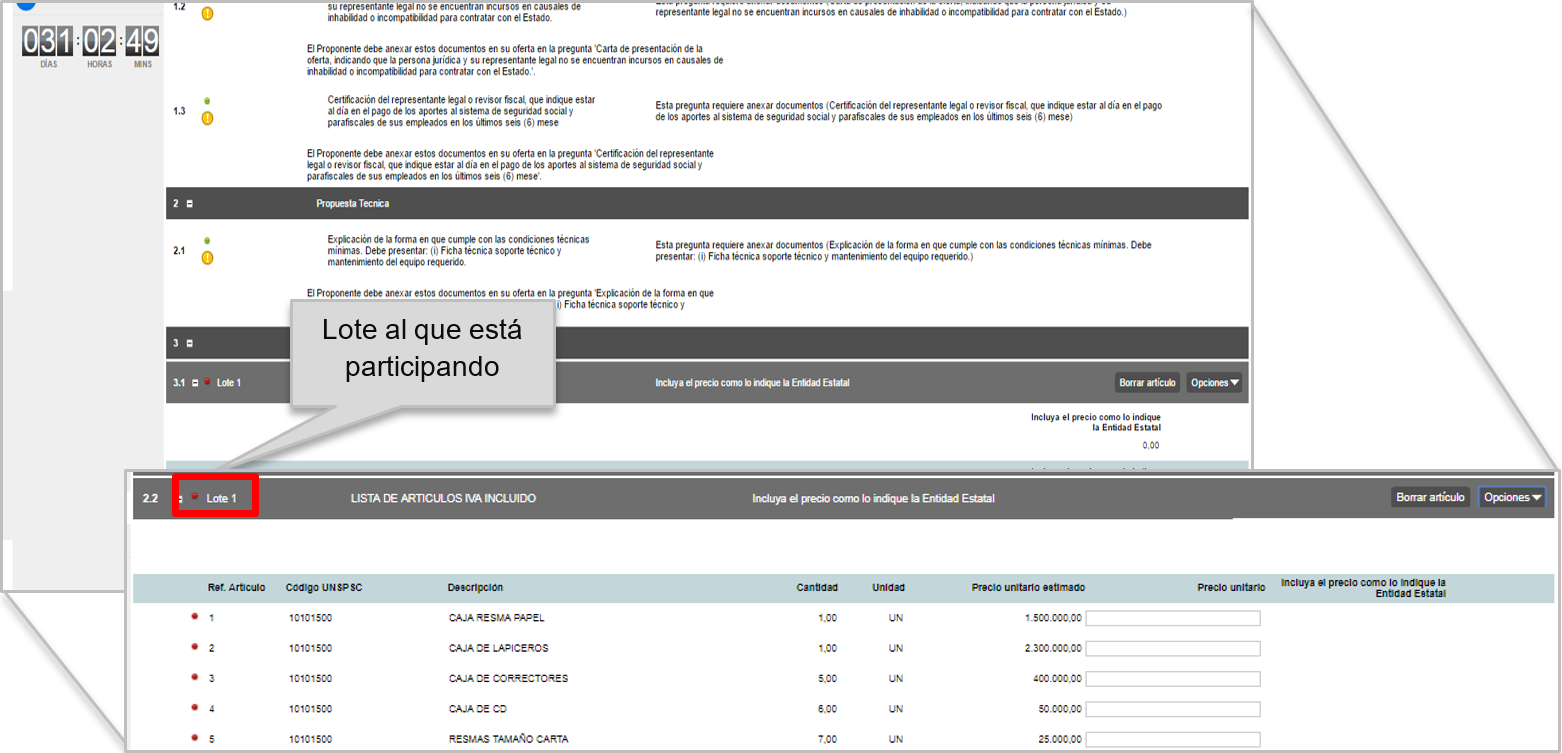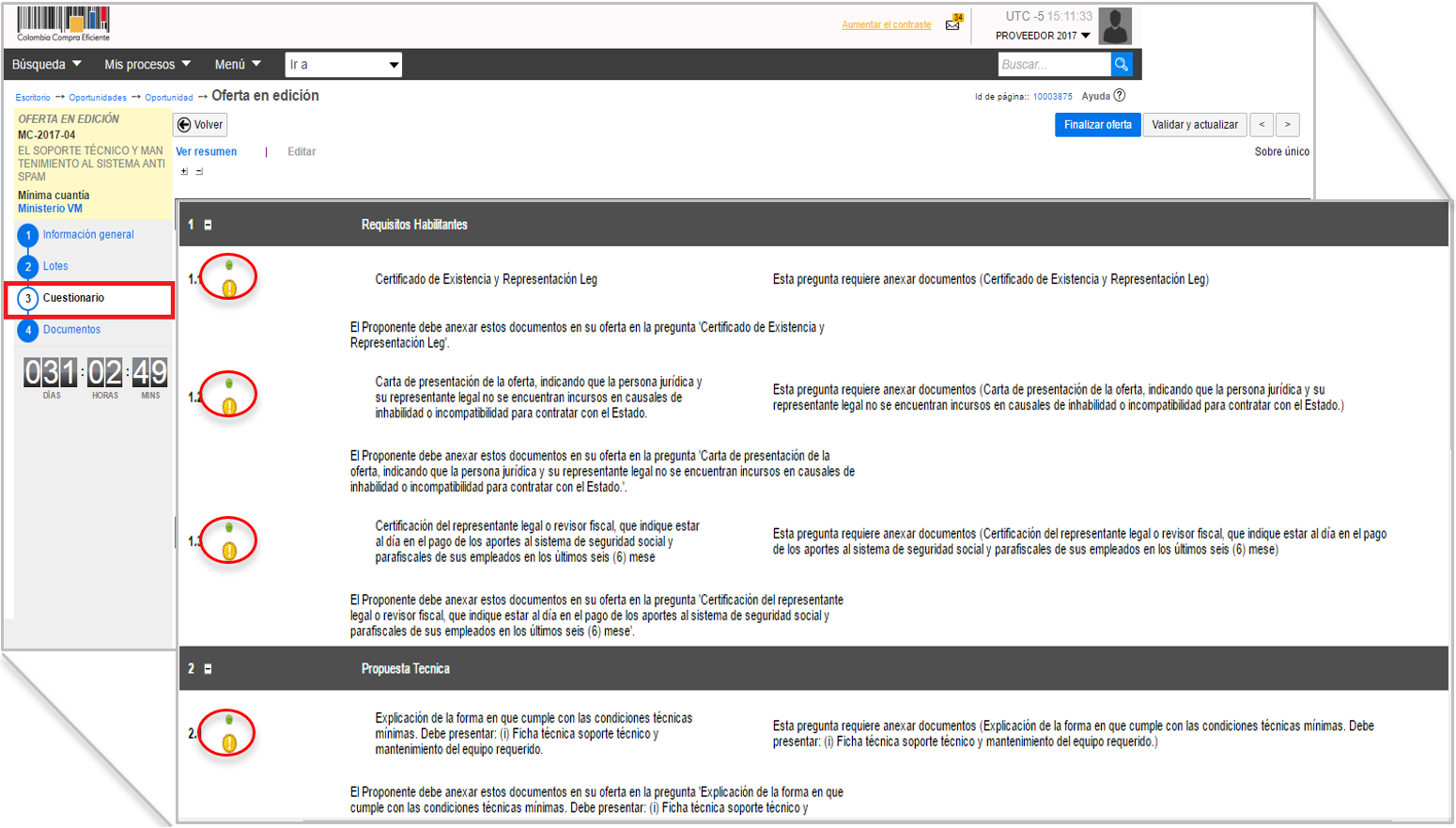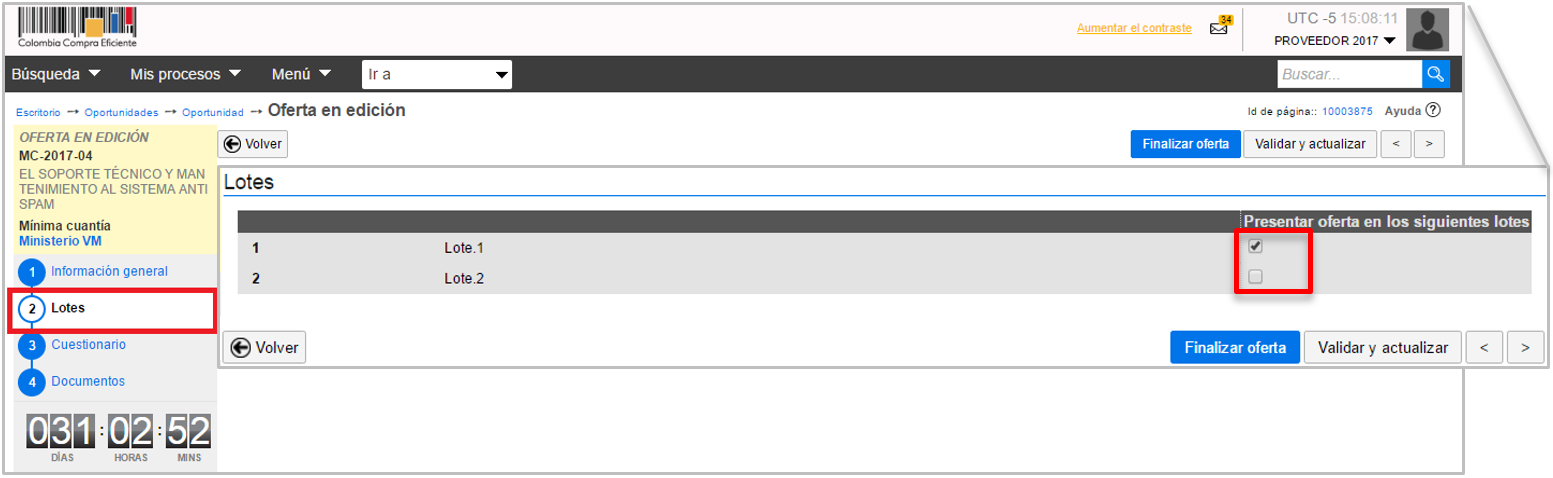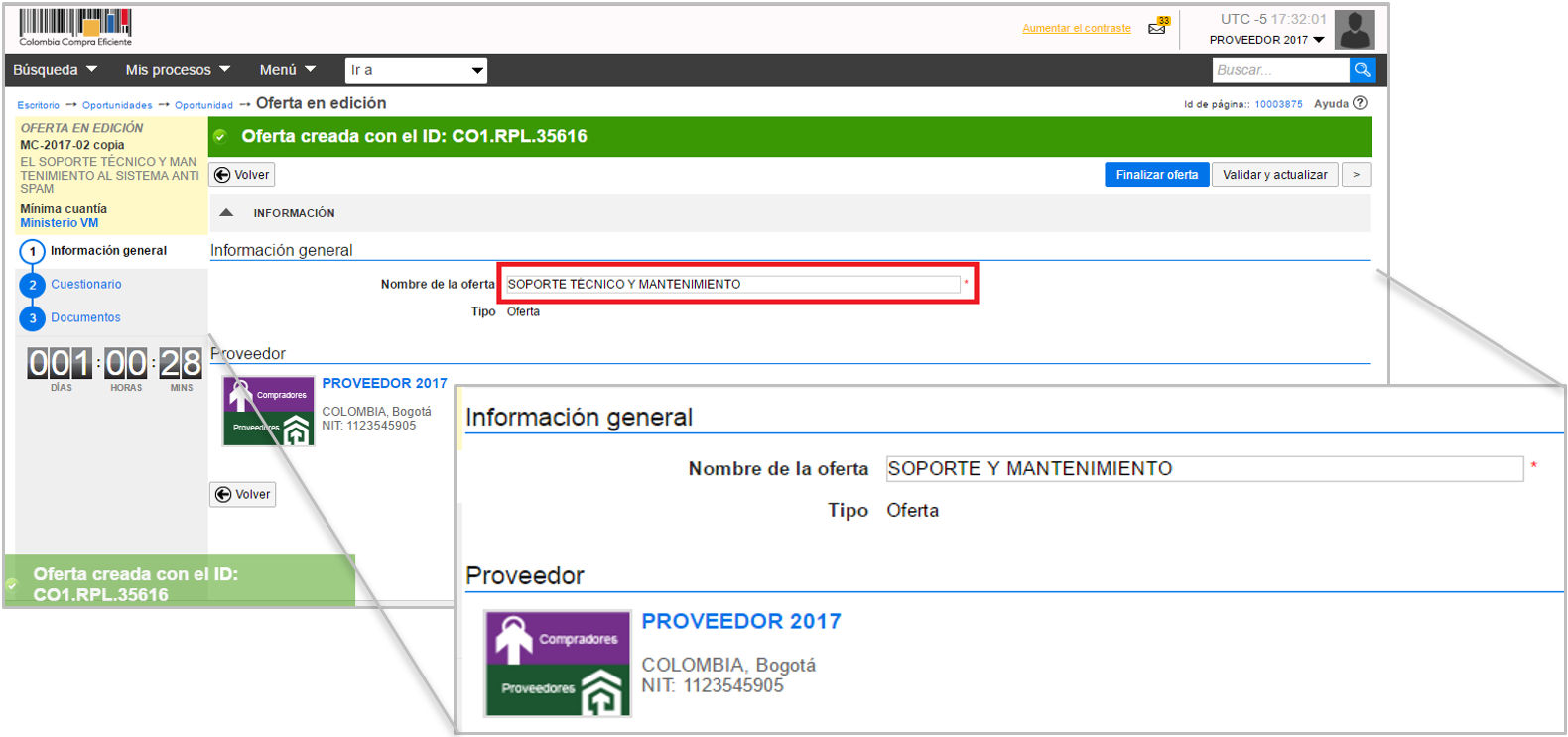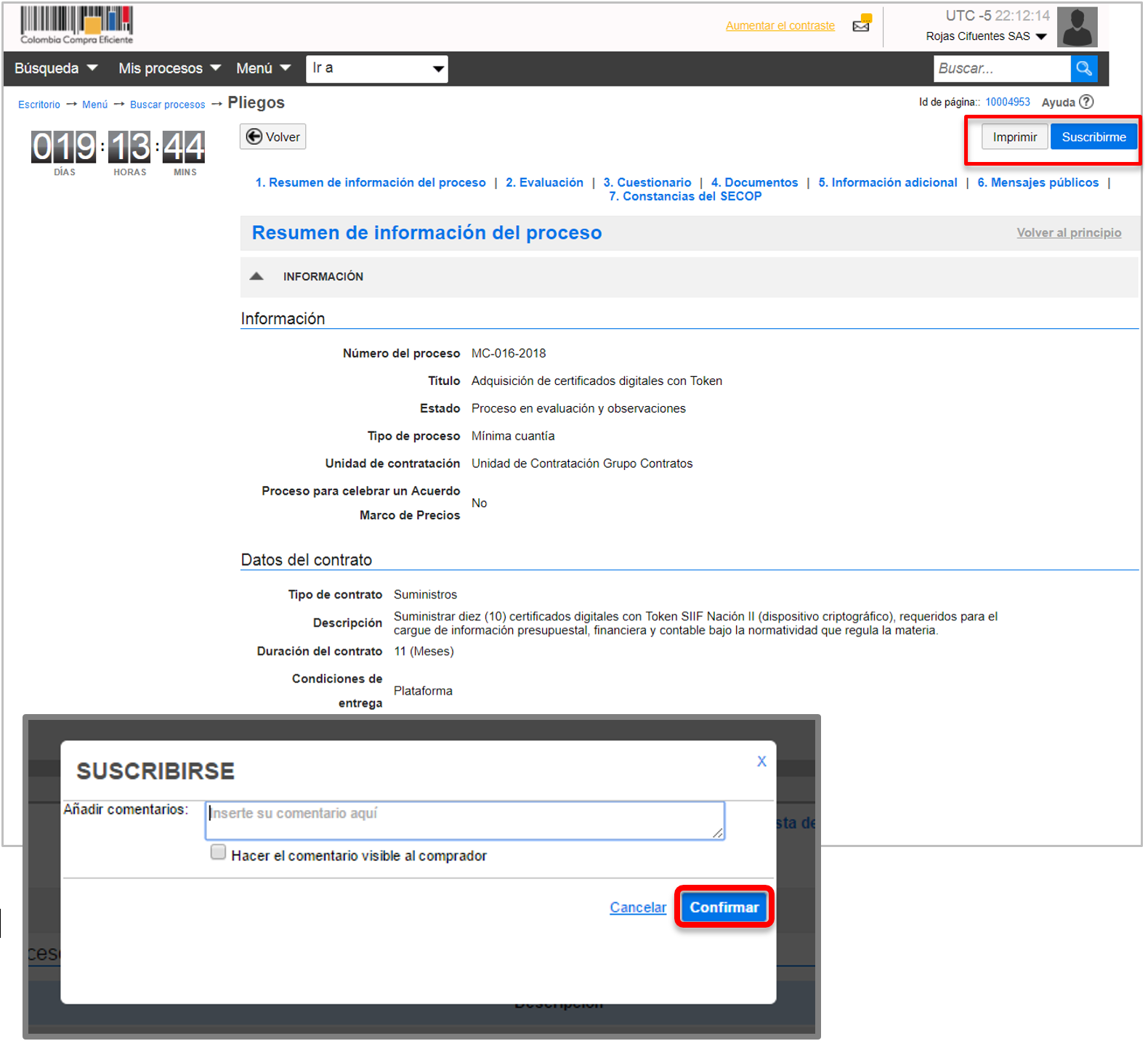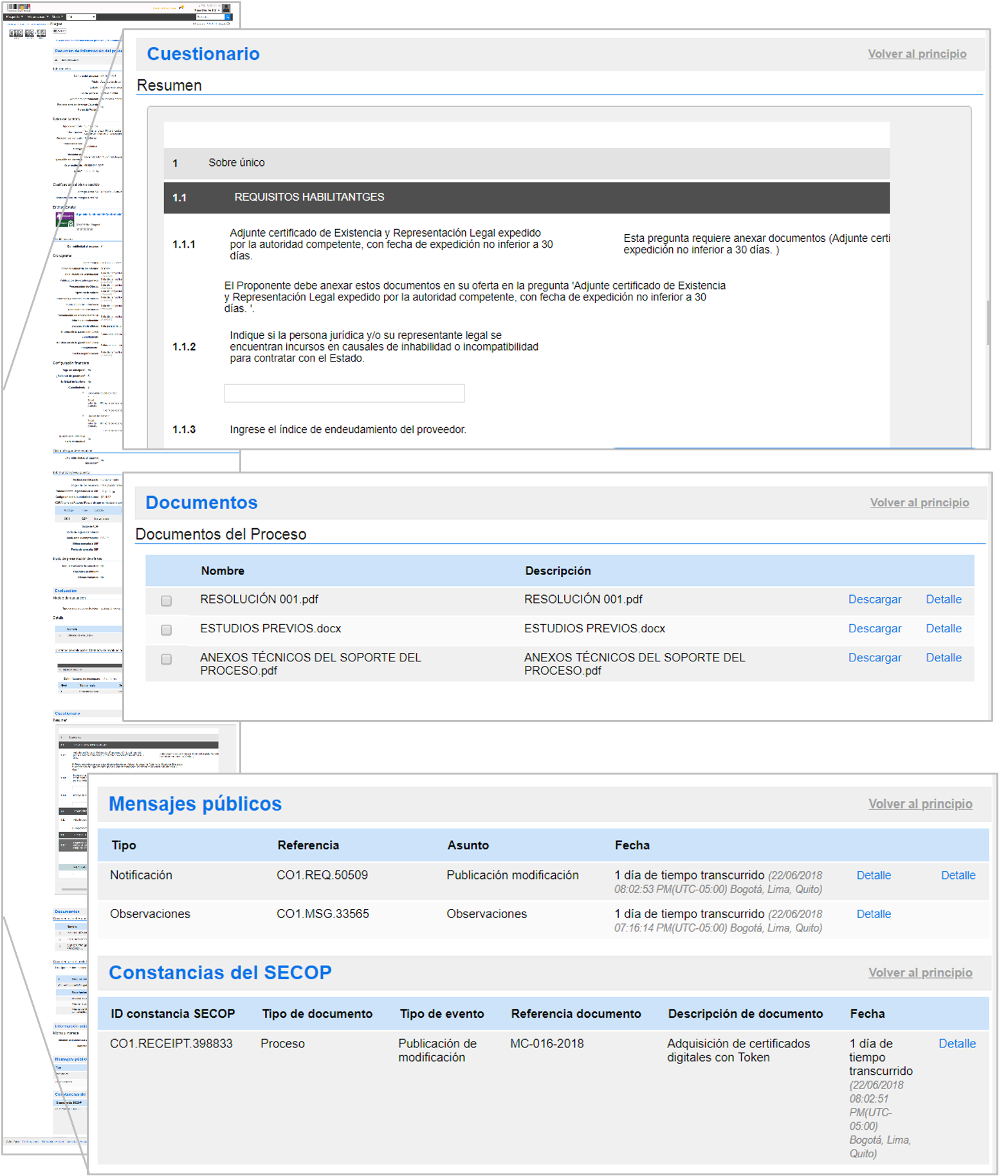Presentar Oferta - 8
b. Ofertas para Procesos de Contratación con varios sobres
En los Procesos de Contratación con más de un sobre, como los Concursos de Méritos, Selección Abreviada Subasta Inversa, etc. Usted debe ingresar la información correspondiente a cada sobre (habilitante, técnico y económico) de forma separada. Para ello haga clic en “Editar” e ingrese la información del sobre correspondiente.